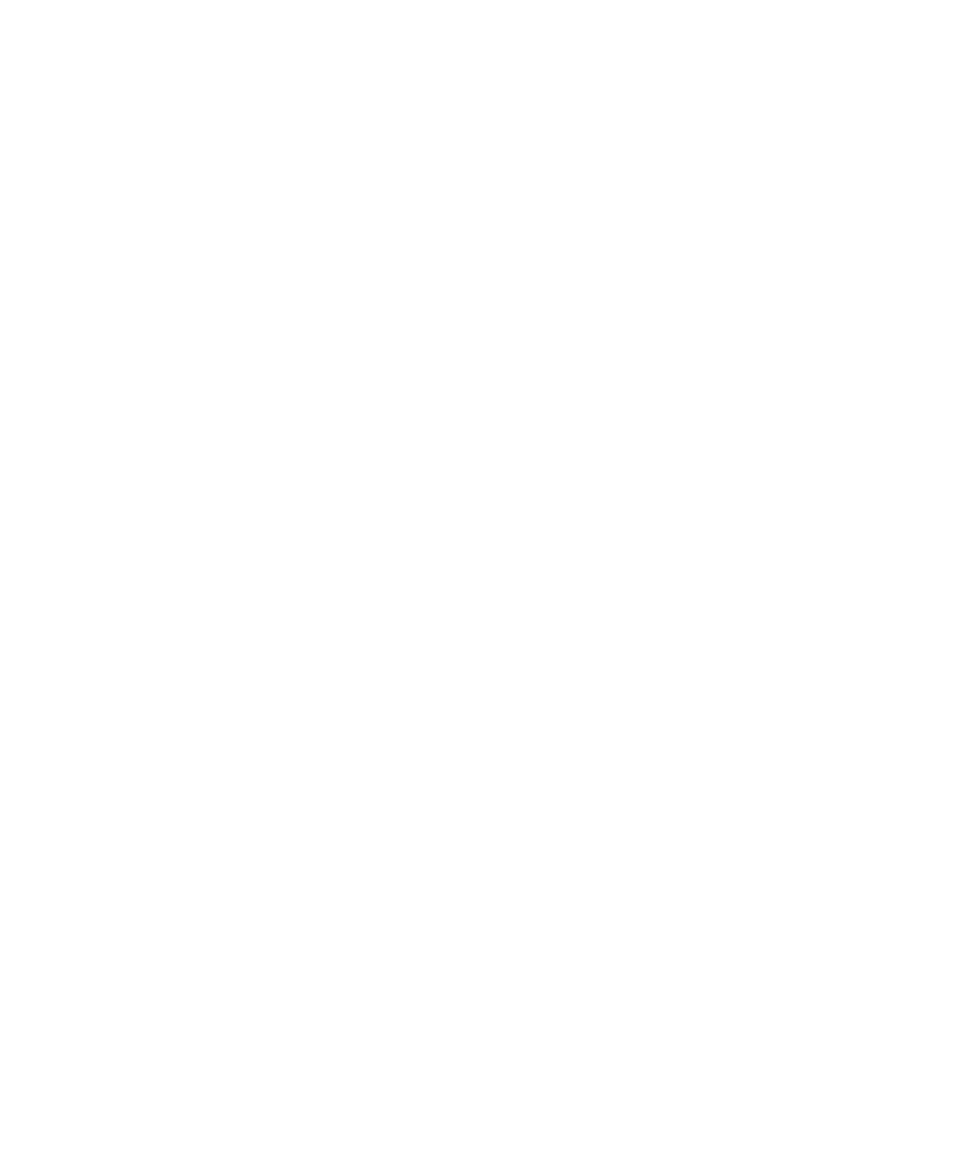
hoặc mở khóa thiết bị
Mẹo:
Nhấn nhanh vào phím Nguồn/Khóa sẽ đưa thiết bị của bạn về chế độ nghỉ. Điều này sẽ giúp bạn tiết kiệm pin.
Hướng
dẫn sử dụng
Bảo
mật và sao lưu
306
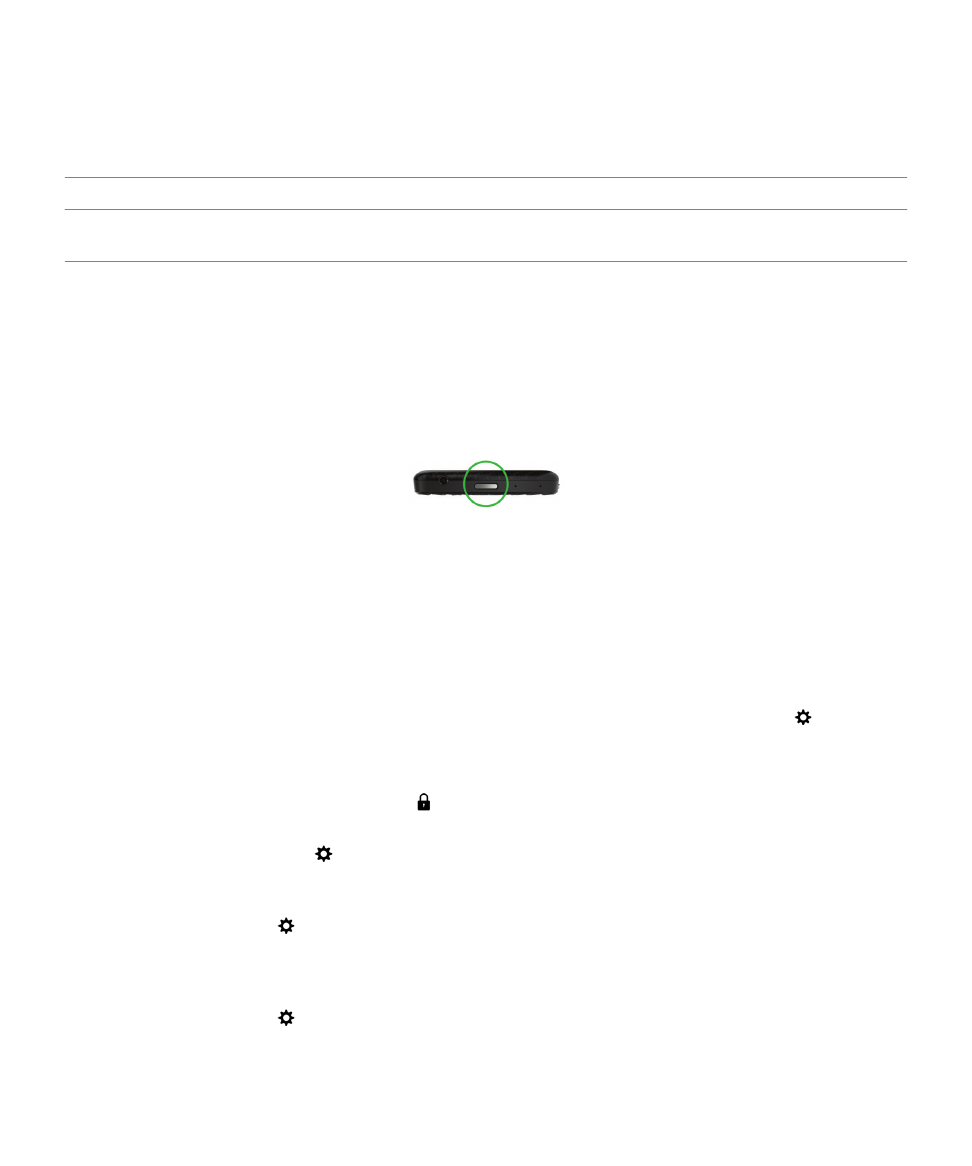
Phím
tắt bàn phím: Khóa màn hình
Hành
động
Phím
tắt
Khóa
màn hình thiết bị BlackBerry từ màn hình chính,
BlackBerry
Hub, hoặc ứng dụng Điện thoại
Bấm
và giữ K
Khóa
màn hình
Bằng
cách khóa màn hình, bạn có thể giúp ngăn ngừa thiết bị BlackBerry của bạn vô tình gửi tin nhắn hoặc quay số trong
túi.
Việc khóa màn hình không tắt thông báo cho các cuộc gọi đến hoặc tin nhắn.
Bấm
phím Nguồn/Khóa trên đỉnh thiết bị của bạn.
Để
mở khóa màn hình, hãy vuốt lên từ cuối màn hình.
Khóa
thiết bị của bạn bằng mật khẩu
Bạn
đang tìm kiếm một cách đơn giản để giúp bảo vệ các dữ liệu thiết bị BlackBerry và ngăn ngừa sử dụng trái phép thiết
bị
của bạn? Bạn có thể cài mật khẩu để khóa thiết bị của mình khi để máy ra ngoài hoặc không sử dụng.
1.
Nếu
bạn không có mật khẩu, trên màn hình chính, hãy vuốt xuống từ trên cùng của màn hình. Nhấn
Cài đặt >
Bảo
mật và Quyền riêng tư > Mật khẩu thiết bị. Bật khóa chuyển Mật khẩu thiết bị. Nhập mật khẩu.
2.
Để
khóa thiết bị của bạn, hãy làm một trong các cách sau:
• Bấm và giữ phím Nguồn/Khóa. Nhấn vào
.
• Để tự động khóa thiết bị của bạn sau một khoảng thời gian nhất định, trên màn hình chính, hãy vuốt xuống từ trên
cùng
của màn hình. Nhấn
Cài đặt > Bảo mật và Quyền riêng tư > Mật khẩu thiết bị. Trong danh sách thả
xuống
Khóa thiết bị sau, hãy chọn một khoảng thời gian.
• Để tự động khóa thiết bị khi nó đang ở trong bao BlackBerry, trên màn hình chính, hãy vuốt xuống từ trên cùng
của
màn hình. Nhấn
Cài đặt > Bảo mật và Quyền riêng tư > Mật khẩu thiết bị. Bật khóa chuyển Khóa thiết bị
khi
đưa vào bao Holster.
• Để cho phép một ứng dụng đang hoạt động được ưu tiên hơn khi thiết bị khóa lại, ví dụ, để thiết bị của bạn không
khóa
lại trong khi đang xem một bộ phim trong ứng dụng Phim, trên màn hình chủ, hãy vuốt xuống từ trên cùng
của
màn hình. Nhấn
Cài đặt > Bảo mật và Quyền riêng tư > Mật khẩu thiết bị. Bật khóa chuyển Cho phép ứng
dụng
kéo dài thời gian khóa mật khẩu.
Hướng
dẫn sử dụng
Bảo
mật và sao lưu
307
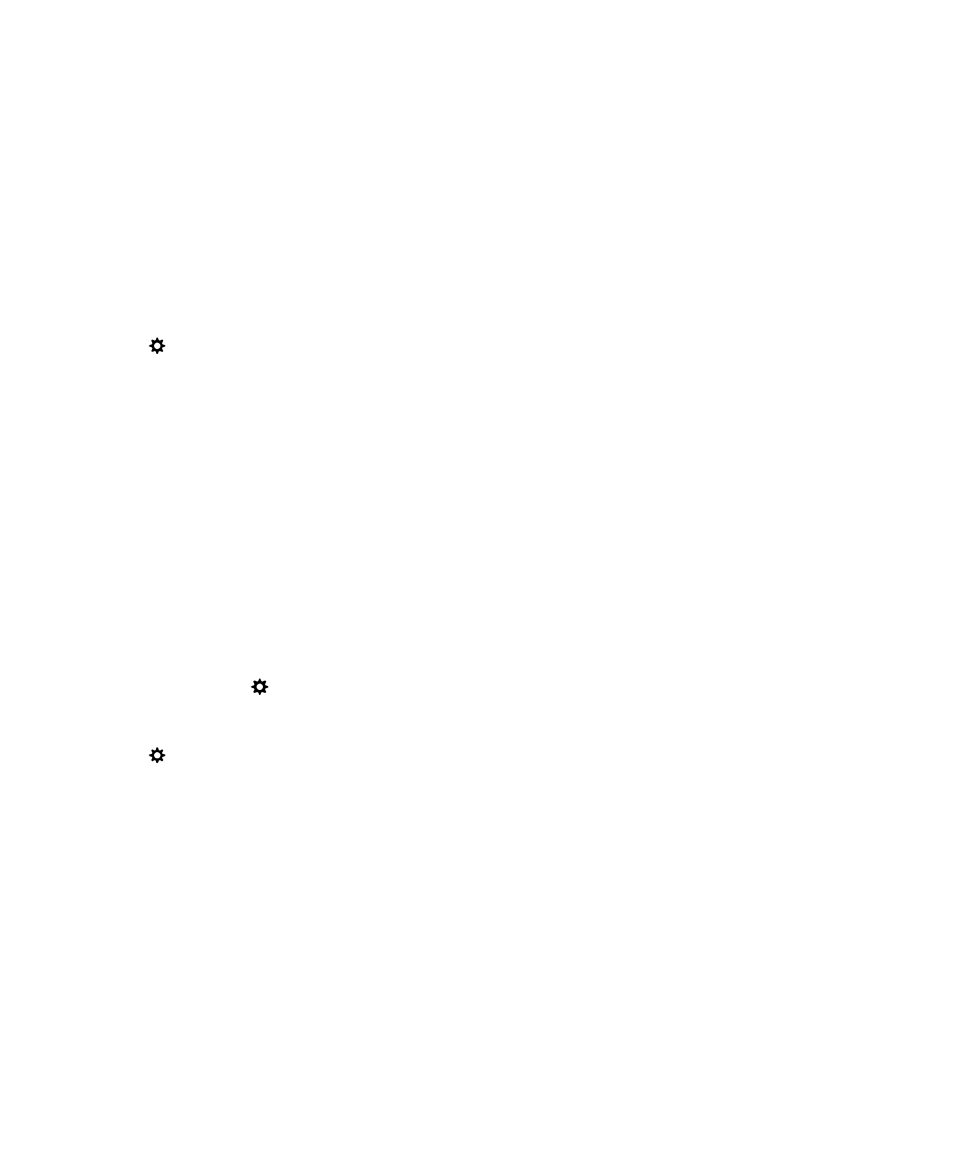
Để
mở khóa thiết bị, hãy bấm phím Nguồn/Khóa. Vuốt từ phía dưới cùng của màn hình lên trên. Khi được nhắc, hãy nhập
mật
khẩu thiết bị của bạn.
Khóa
thiết bị bằng mật khẩu vùng công việc
Nếu
thiết bị BlackBerry của bạn sử dụng công nghệ BlackBerry Balance để tách hoạt động công việc và cá nhân của bạn,
bạn
có thể sử dụng cùng một mật khẩu để làm mật khẩu cho cả vùng công việc lẫn cho thiết bị của mình, tùy thuộc vào
việc
cài đặt quy tắc của người quản trị.
1.
Trên
màn hình chính, vuốt từ trên cùng của màn hình xuống.
2.
Nhấn
Cài đặt > Bảo mật và quyền riêng tư > Mật khẩu thiết bị > BlackBerry Balance.
3.
Nếu
được nhắc, hãy nhập vào mật khẩu vùng công việc của bạn.
4.
Bật
khóa chuyển Dùng làm mật khẩu thiết bị.
5.
Nhập
vào mật khẩu thiết bị của bạn. Nhấn OK.
6.
Nhập
vào mật khẩu vùng công việc của bạn. Nhấn OK.
Mở
khóa thiết bị của bạn bằng mã mở khóa mạng
Để
có mã mở khóa cho thiết bị BlackBerry, hãy liên hệ với nhà cung cấp dịch vụ của bạn.
Thiết
bị của bạn có thể bị khóa mạng cho phép thiết bị đó chỉ có thể kết nối mạng di động với nhà cung cấp dịch vụ hiện
tại
của bạn. Nếu bạn dự kiến đi du lịch quốc tế và muốn sử dụng thẻ SIM từ một nhà cung cấp dịch vụ khác, bạn có thể
cần
phải nhập mã số mở khóa.
Mẹo:
Để xem nhà cung cấp dịch vụ hiện thời được liên kết với thiết bị của bạn, trên màn hình chính, hãy vuốt xuống từ trên
cùng
của màn hình. Nhấn
Cài đặt > Giới thiệu. Trong danh sách thả xuống Danh mục, hãy nhấn Thẻ SIM.
1.
Trên
màn hình chính, vuốt từ trên cùng của màn hình xuống.
2.
Nhấn
Cài đặt > Bảo mật và quyền riêng tư > Thẻ SIM.
3.
Trong
phần Khóa mạng điện thoại, hãy nhấn vào một mục bị khóa.
4.
Khi
được nhắc, hãy nhập vào mã mở khóa.
THẬN
TRỌNG: Vì lý do bảo mật, mỗi mã mở khóa chỉ có thể được nhập sai 10 lần. Nếu bạn vượt quá số lần thử nhập mã
mở
khóa, thẻ SIM của bạn sẽ chỉ cho phép thực hiện cuộc gọi khẩn cấp. Để được hỗ trợ, hãy liên hệ với nhà cung cấp dịch
vụ
của bạn.
Thay